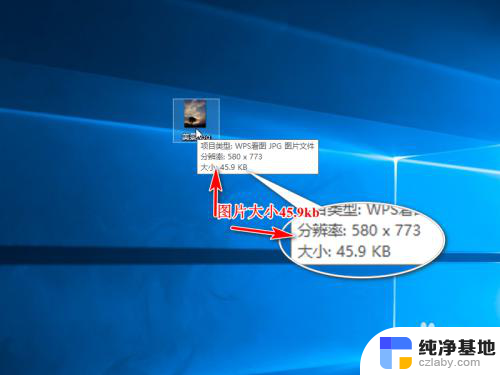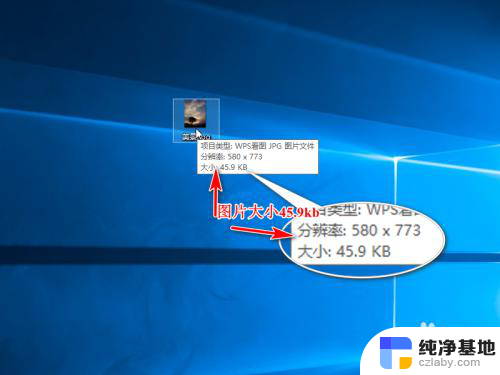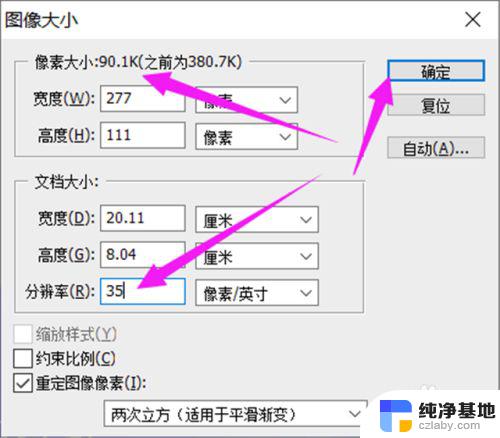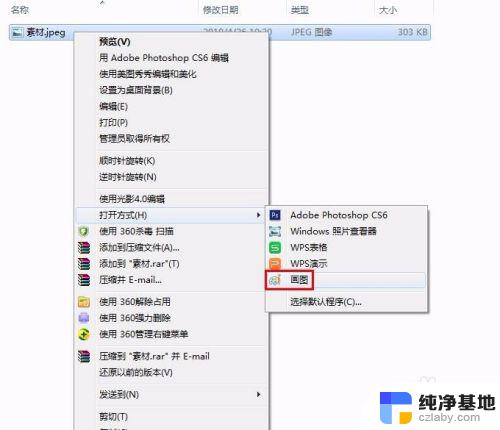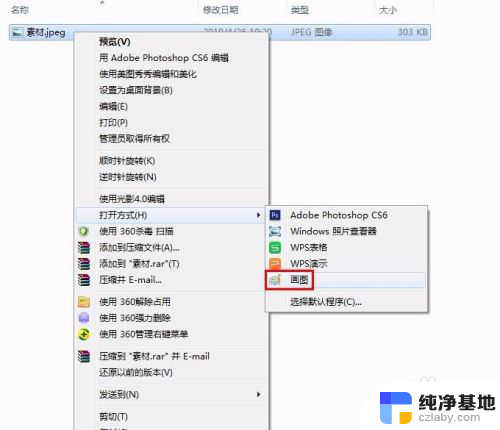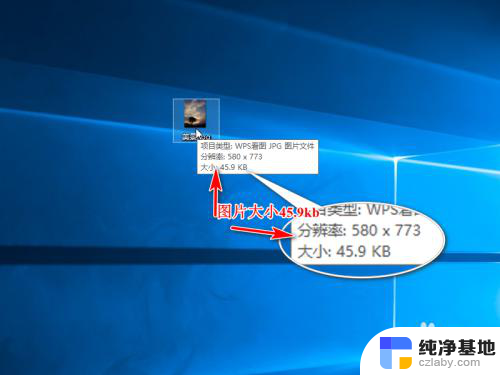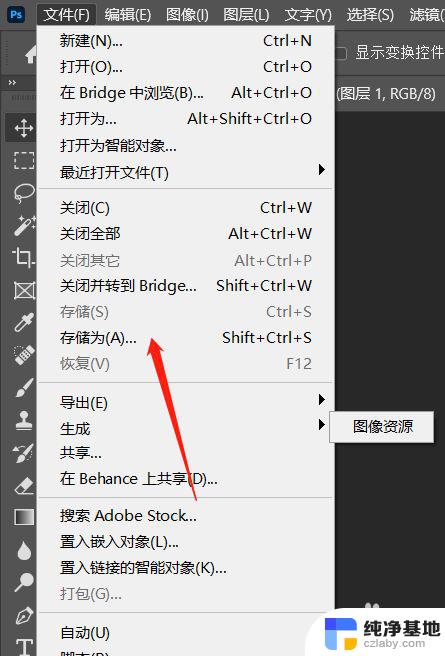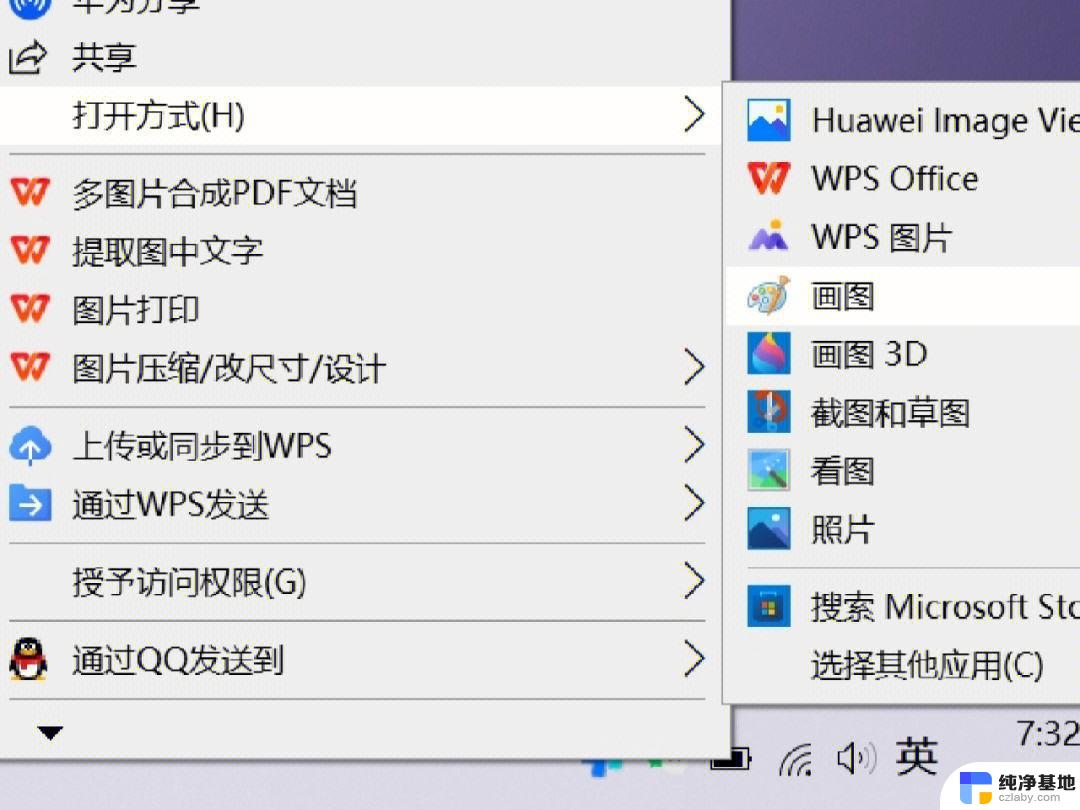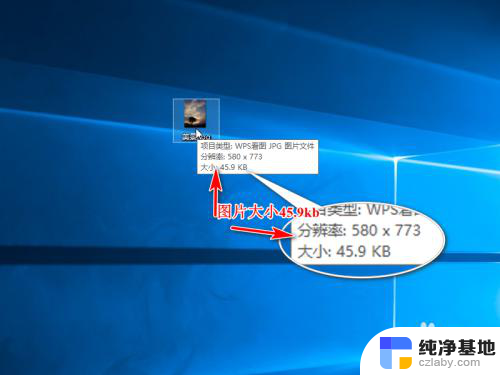怎么修改图片kb大小
更新时间:2023-12-20 13:56:48作者:yang
在现如今的互联网时代,图片的使用已经成为我们日常生活中不可或缺的一部分,有时候我们会遇到一些问题,比如需要上传或发送一张图片,但是它的文件大小超过了规定的限制。这时候我们就需要对图片进行修改,以减小它的文件大小。如何修改图片的KB大小呢?我们可以通过一些简单的方法来达到这个目的,比如调整图片的尺寸、修改图片的格式等等。在本文中我们将会探讨如何改变图片的KB大小,以及如何改变图片的格式,让我们一起来了解吧。
步骤如下:
1.第一步:选中需要改变大小的图片,单击鼠标右键。打开方式选择“画图”,红色线框标记的就是当前图片的大小。
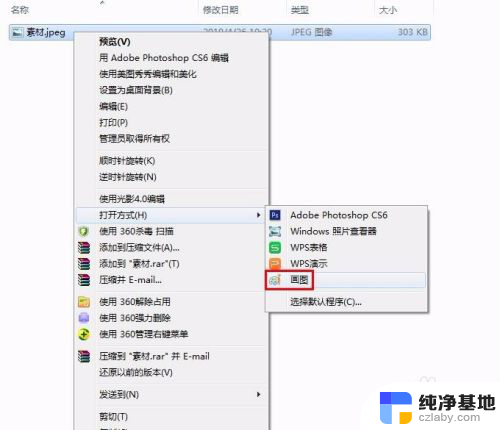
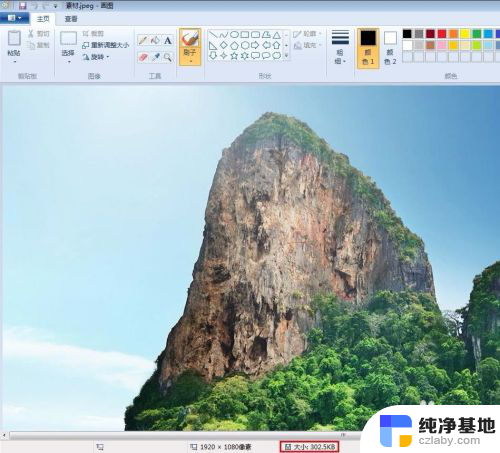
2.第二步:在工具栏中单击“重新调整大小”按钮。
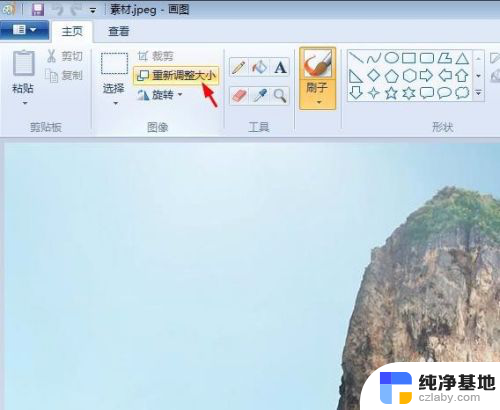
3.第三步:如下图所示,弹出“调整大小和扭曲”对话框。可以通过“百分比”和“像素”两种方式调整图片大小。
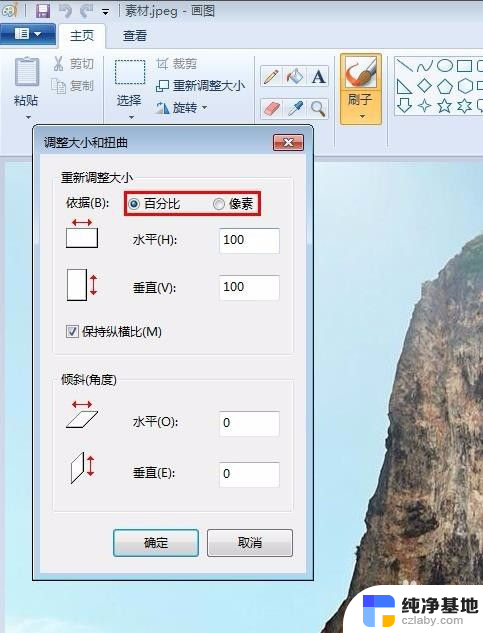
4.第四步:我们选择像素,输入要设置的水平和垂直数值。单击“确定”按钮。
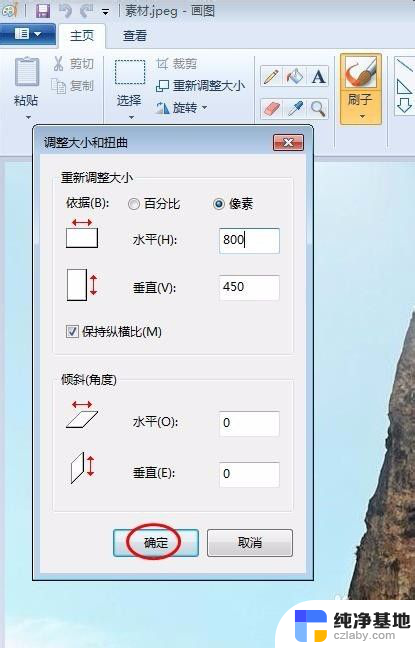
5.第五步:单击左上角“保存”按钮,图片kb就变小了。
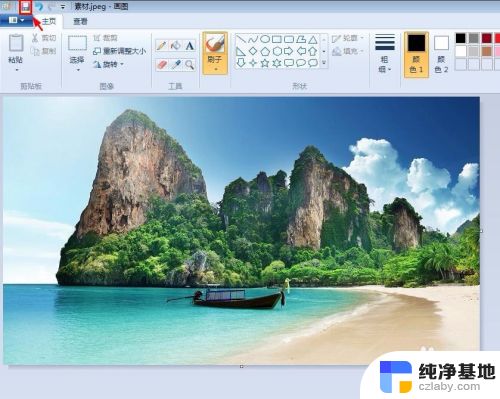
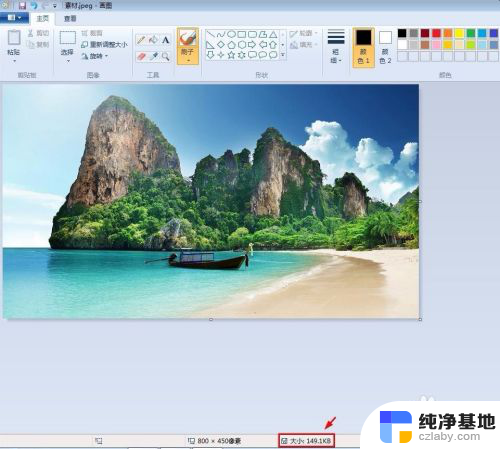
以上就是如何修改图片kb大小的全部内容,如果有任何疑问,用户可以根据小编的方法来操作,希望这能对大家有所帮助。